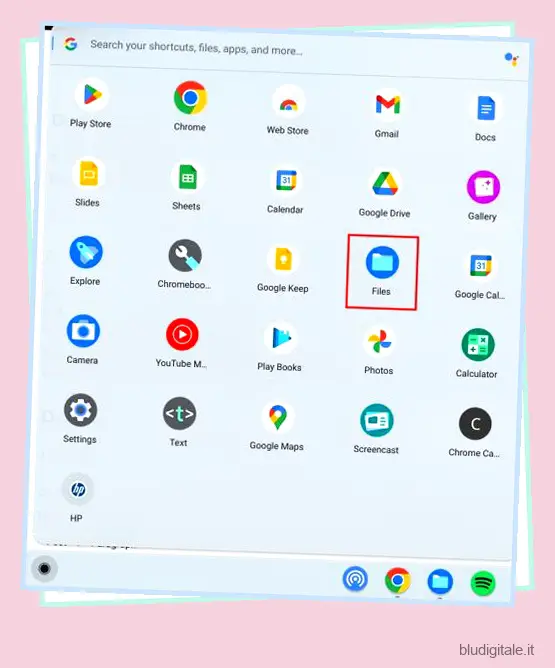Per gli utenti che stanno iniziando il loro viaggio su un Chromebook, abbiamo raccolto varie risorse di base per aiutarti a navigare in Chrome OS. Puoi seguire la nostra guida per sapere come eliminare le app su un Chromebook . A parte questo, puoi scoprire come riavviare un Chromebook in tre semplici modi. E in questa guida, portiamo un tutorial su come eliminare i file sul tuo Chromebook. Dai file locali ai file Linux e Google Drive, puoi eliminarli con facilità su Chrome OS. Oltre a ciò, puoi anche ripristinare i file se hai eliminato inavvertitamente un file. Quindi, su quella nota, andiamo avanti e impariamo come eliminare definitivamente file e cartelle su un Chromebook.
Elimina file sul tuo Chromebook (2023)
Sommario
Elimina i file locali sul tuo Chromebook
Elimina i file utilizzando l’app File di Chrome OS
Se volete continuare a leggere questo post su "Come eliminare i file su un Chromebook" cliccate sul pulsante "Mostra tutti" e potrete leggere il resto del contenuto gratuitamente. ebstomasborba.pt è un sito specializzato in Tecnologia, Notizie, Giochi e molti altri argomenti che potrebbero interessarvi. Se desiderate leggere altre informazioni simili a Come eliminare i file su un Chromebook, continuate a navigare sul web e iscrivetevi alle notifiche del blog per non perdere le ultime novità.
Se desideri eliminare i file locali archiviati sul tuo Chromebook, devi accedere all’app File e rimuoverli manualmente. Ecco come farlo:
1. Apri Avvio applicazioni e fai clic sull’app “File”. L’app File in Chrome OS è simile a Esplora file su Windows .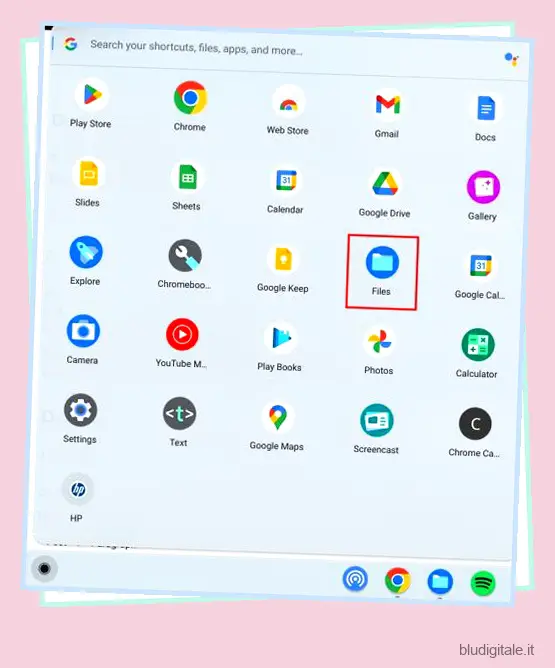
2. Successivamente, passa a “Download” per trovare i tuoi file locali.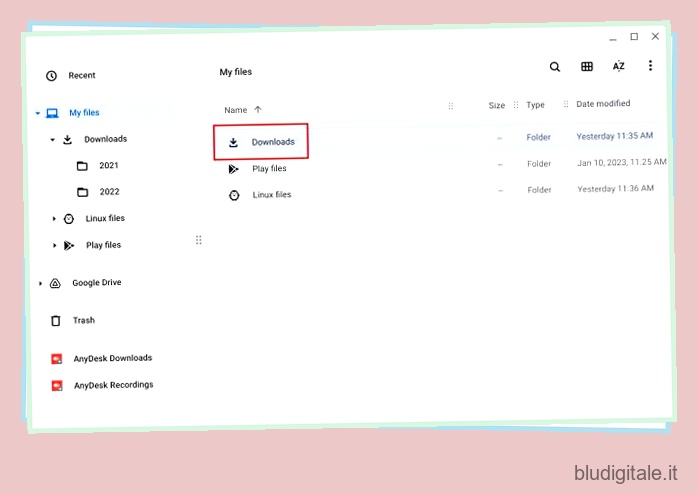
3. Ora, fai clic con il pulsante destro del mouse sul file che desideri eliminare e seleziona “Sposta nel cestino” dal menu contestuale.
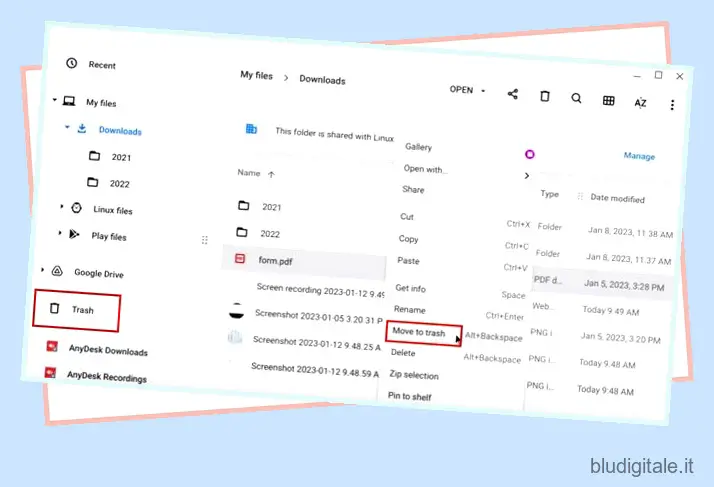
4. In alternativa, puoi anche fare clic sul pulsante “Elimina” nell’angolo in alto a destra dopo aver selezionato il file.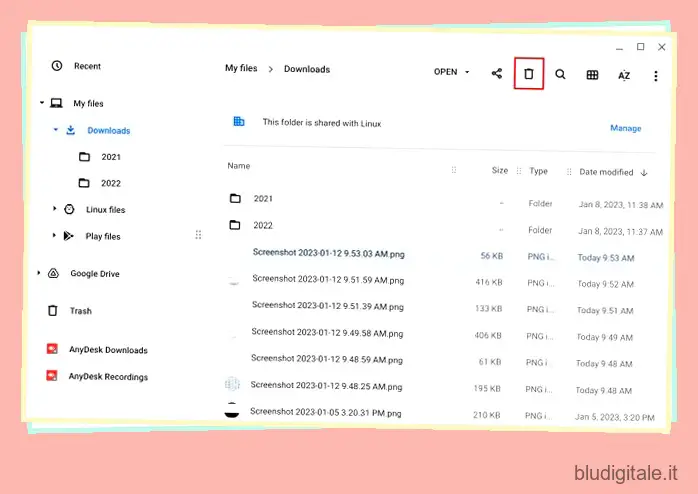
Usa la scorciatoia da tastiera per eliminare i file sul Chromebook
Se desideri utilizzare una scorciatoia da tastiera del Chromebook per eliminare i file, premi la combinazione di tasti “Alt + Backspace” dopo aver selezionato il file che desideri rimuovere. Questo eliminerà immediatamente il file e lo sposterà nel Cestino.
Come eliminare definitivamente i file sul Chromebook
1. Per eliminare definitivamente i file sul Chromebook, apri “Cestino” dalla barra laterale sinistra nell’app File.
2. Qui, fai semplicemente clic su “Svuota cestino ora” in alto. Questo rimuoverà completamente tutti i file e le cartelle eliminati dalla cartella Cestino, che non possono essere recuperati dopo questa azione.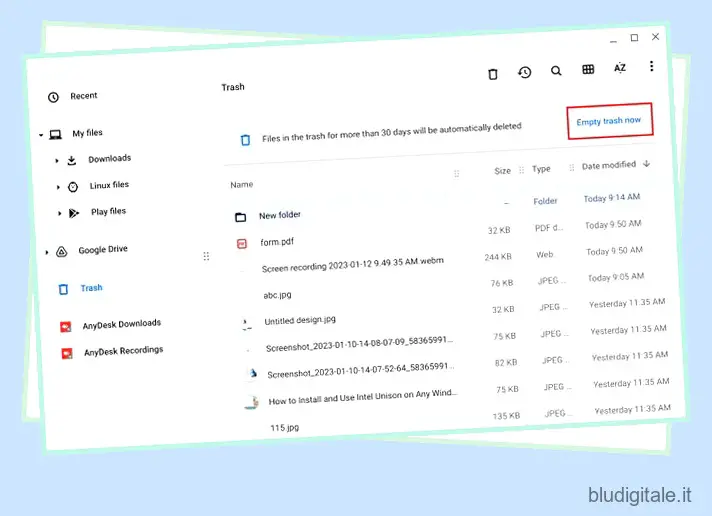
Elimina i file Linux dal tuo Chromebook
1. Allo stesso modo, puoi anche eliminare i file dalla partizione Linux sul Chromebook. Per questo, passa a “File Linux” dalla barra laterale sinistra nell’app File.
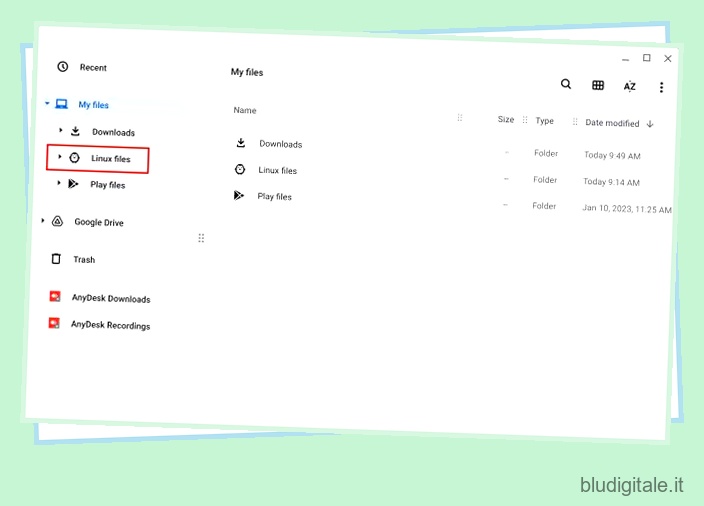
2. Ora seleziona il file che desideri rimuovere e premi “Alt + Backspace” o fai clic sul pulsante “Elimina” nella riga superiore.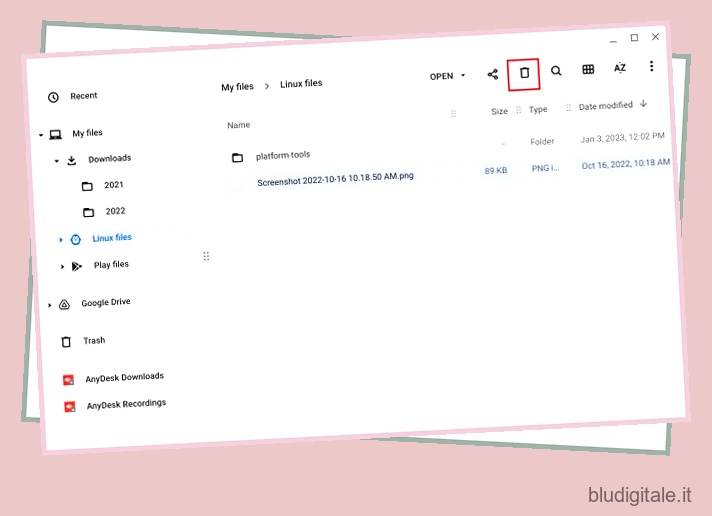
3. Infine, confermare l’azione facendo clic sul pulsante “Elimina” nel popup visualizzato. Tieni presente che quando elimini file e cartelle dalla partizione Linux, non va nel “Cestino”. Vengono eliminati definitivamente e non possono essere ripristinati in seguito.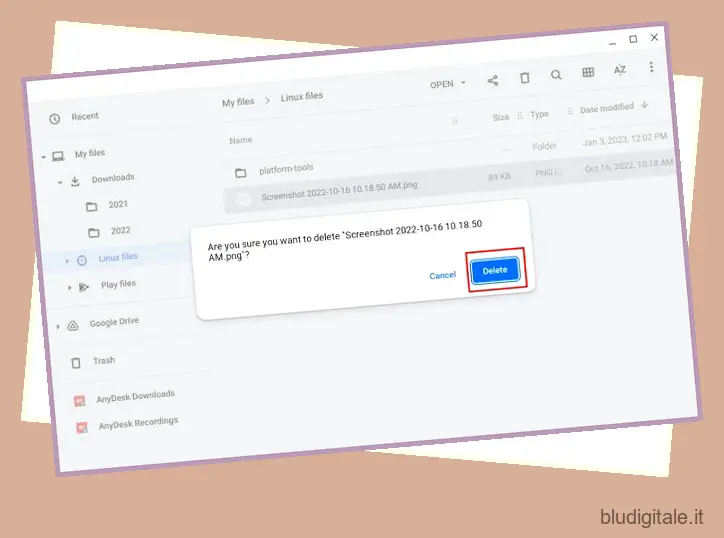
Elimina i file di Google Drive dal tuo Chromebook
1. Puoi anche eliminare i file sincronizzati su Google Drive dall’app File. Passa a ” Google Drive ” nella barra laterale di sinistra e seleziona un file o una cartella nel riquadro di destra.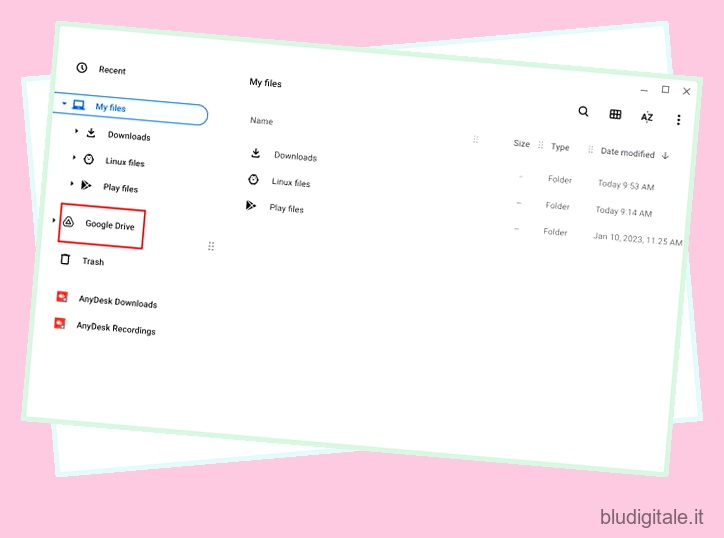
2. Successivamente, premi “Alt + Backspace” o fai clic con il pulsante destro del mouse sul file e seleziona “Elimina”. Tieni presente che quando elimini i file di Google Drive dall’app File su un Chromebook, vengono rimossi anche dal cloud. Inoltre, anche i file di Google Drive non vanno nel Cestino.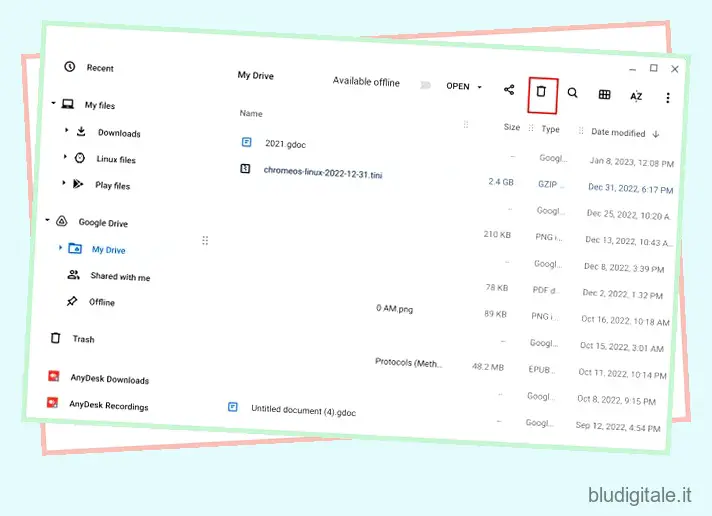
3. Detto questo, puoi recuperare i file eliminati tramite il “Cestino” sul sito Web di Google Drive. Vai su drive.google.com/drive/trash nel browser Chrome e puoi ripristinare i file facendo clic con il pulsante destro del mouse su di essi.
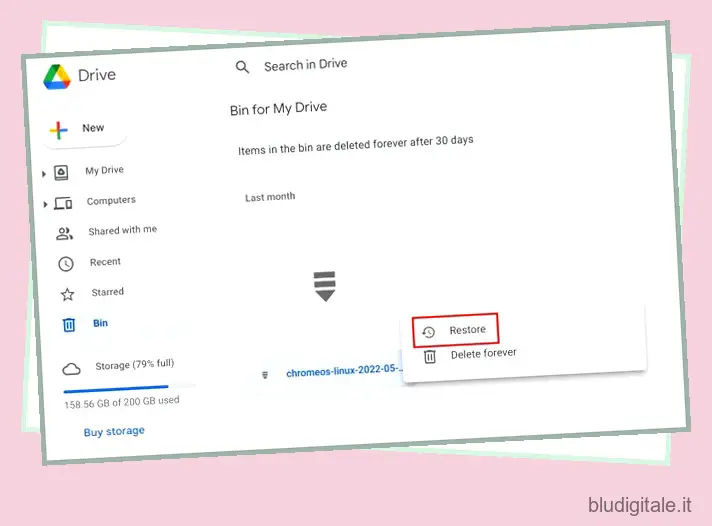
Ripristina i file eliminati sul tuo Chromebook
Se hai eliminato i file dalla cartella “Download”, puoi recuperarli rapidamente tramite la cartella Cestino. Ecco come funziona:
1. Avvia l’app File e passa a ” Cestino ” nella barra laterale sinistra. Qui, fai clic con il pulsante destro del mouse sul file o sulla cartella che desideri ripristinare e scegli “Ripristina dal cestino” nel menu contestuale.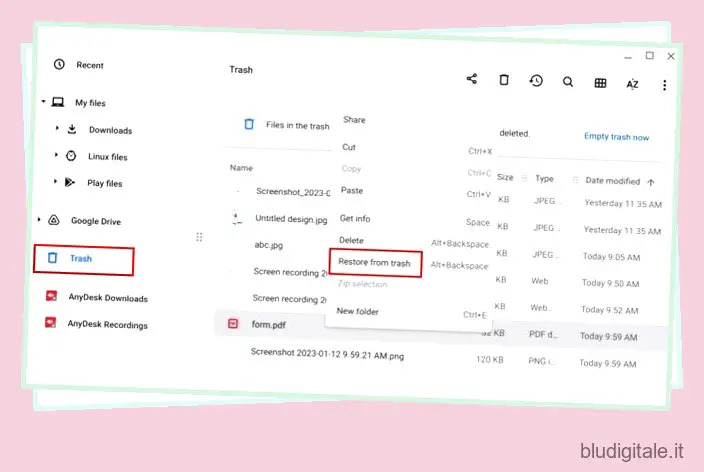
2. Questo ripristinerà il file nella sua posizione originale.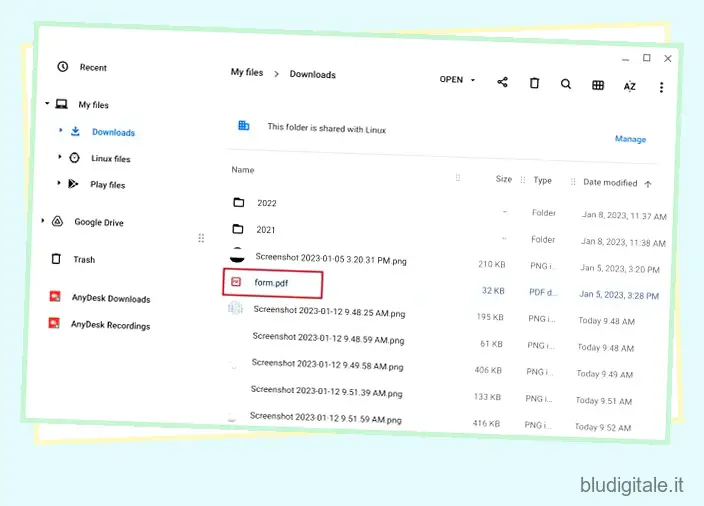
3. Puoi anche fare clic sul pulsante “Ripristina” nell’angolo in alto a destra dell’app File per recuperare rapidamente i file eliminati.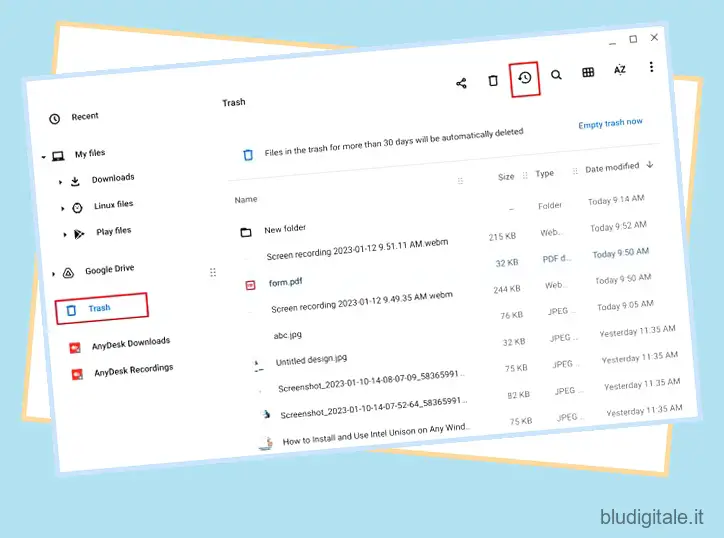
4. Nel caso in cui la cartella “Cestino” non venga visualizzata nell’app File, segui la nostra guida su come abilitare il Cestino su Chrome OS .
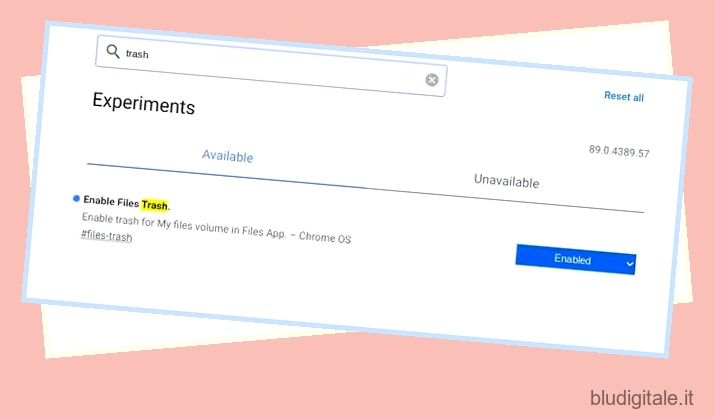
Elimina definitivamente file e cartelle sul tuo Chromebook
Bene, ecco come puoi eliminare i file su un Chromebook e, se necessario, ripristinarli in un secondo momento. Inoltre, sarebbe vantaggioso se Google implementasse un meccanismo per ripristinare anche i file eliminati dalla partizione Linux. Comunque, questo è tutto da noi. Se stai cercando i migliori emulatori per Chromebook per eseguire Windows, Android e giocare a giochi retrò, dai un’occhiata al nostro elenco curato. Inoltre, se non conosci Chrome OS e hai bisogno di aiuto per ruotare lo schermo sul tuo Chromebook , consulta la nostra guida per ricevere assistenza. E se hai qualche domanda, faccelo sapere nella sezione commenti qui sotto.